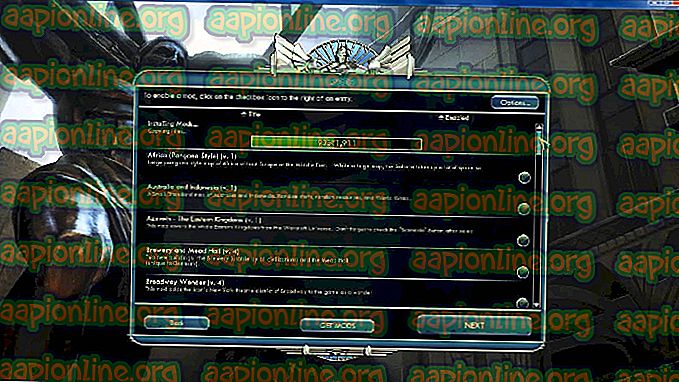Solusi: Windows 10 Store Tidak Mengunduh Aplikasi
Windows Store adalah alat yang hebat untuk mendapatkan aplikasi Windows Anda. Namun, terkadang Anda mungkin tidak dapat mengunduh aplikasi apa pun dari Windows Store. Misalnya, jika Anda mencari aplikasi dan mengklik tombol get it now maka tidak ada yang terjadi atau unduhan Anda akan mulai tetapi halaman akan menyegarkan setelah setengah detik. Anda tidak akan melihat dan pesan kesalahan atau peringatan atau apa pun. Jadi, Anda akan melihat pengunduhan, halaman akan diperbarui, dan Anda akan kembali di tombol Get. Masalah ini hanya akan terjadi pada beberapa aplikasi. Jadi Anda mungkin dapat mengunduh beberapa aplikasi tetapi Anda mungkin menghadapi masalah ini dengan yang lain. Selain itu, aplikasi yang akan menyebabkan masalah ini akan acak dan tidak ada rangkaian aplikasi tertentu yang menyebabkan masalah ini saat mengunduh. Masalah ini akan berulang setiap kali Anda mengklik tombol Dapatkan sekarang.
Masalah ini disebabkan oleh Windows itu sendiri. Ada bug di Windows Store yang diperkenalkan oleh Pembaruan Windows terbaru. Ini sebenarnya adalah masalah yang diketahui dan banyak pengguna menderita masalah ini. Jadi, ada peluang yang sangat tinggi bahwa Microsoft akan merilis perbaikan di Pembaruan Windows berikutnya. Tetapi sampai Anda mendapatkan Pembaruan Windows terbaru, ada beberapa hal yang dapat Anda lakukan untuk mengatasi masalah ini. Cukup ikuti langkah-langkah yang diberikan di bawah ini dan Anda akan baik untuk pergi.
Metode 1: Keluar dari Microsoft Store
Mayoritas pengguna memecahkan masalah ini dengan keluar dan masuk ke Microsoft Store. Inilah langkah-langkah untuk menerapkan solusi ini
- Buka Microsoft Store
- Buka halaman Dapatkan aplikasi yang ingin Anda unduh
- Klik pada gambar akun Anda dari sudut kanan atas dan pilih akun Anda


- Keluar dari akun Anda

- Setelah Anda keluar, klik Dapatkan untuk mengunduh aplikasi

- Jendela baru akan terbuka. Pilih akun Anda dan klik Lanjutkan

- Masukkan kredensial Anda
- Pengunduhan aplikasi Anda akan dimulai secara otomatis setelah Anda masuk
Itu dia. Anda harus baik untuk pergi dari sini.
Catatan: Ini adalah solusi sementara. Jika Anda menutup Microsoft Store dan membukanya lagi maka Anda harus mengulangi langkah-langkah ini lagi.
Metode 2: Pembaruan Windows
Karena ini adalah masalah yang diketahui dan banyak pengguna Windows menghadapi masalah ini, akan ada perbaikan bug yang dirilis di Pembaruan Windows terbaru. Jadi, jika metode 1 tidak menyelesaikan masalah Anda maka perhatikan Pembaruan Windows. Pastikan sistem Anda mutakhir.